Hadoop安装
在Windows系统中开始安装VirtualBox虚拟机后,发现这个软件并不能打开,于是卸载重新安装了虚拟机VMware。
1.安装虚拟机VMware14
2.下载Ubuntu16.0.4 LTS 版本的镜像文件。
3.打开VMware软件,选择《创建虚拟机》;此处选择的是自定义。在网上找一个教程,在VMware上安装Ubuntu。
教程链接https://www.cnblogs.com/la-fe/p/7835252.html
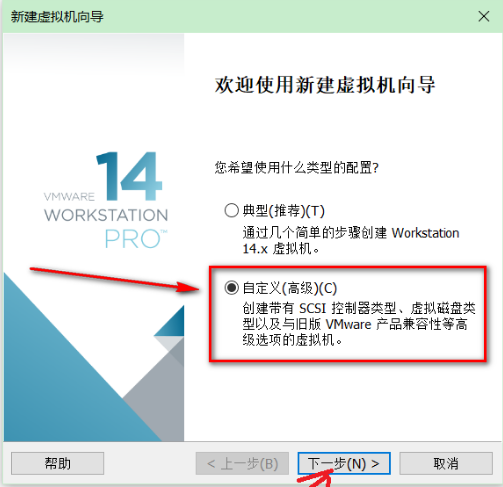
4.对虚拟机进行进一步的配置安装,但是我电脑开始并不能打开“开启此虚拟机”,报的错误如图所示。通过百度得知进入BIOS修改配置。我通过快捷键并不能进入,最后找到Novo按钮,关机按它,找到Intel Virtualization Technology选项,点击回车选项,进入设置栏勾选Enable即可。
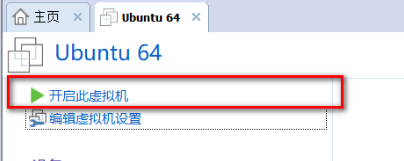
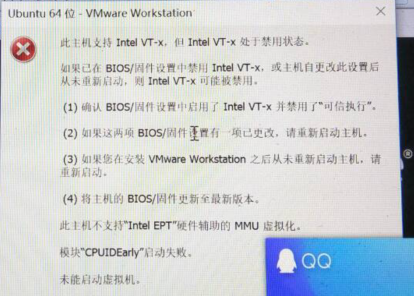
5.此时可以打开“开启此虚拟机”,打开后安装中文版Ubuntu。安装完成后设置用户名密码。按 ctrl+alt+t 打开终端窗口。
http://dblab.xmu.edu.cn/blog/install-hadoop/打开这个链接,按照链接中的过程一步一步的输入命令。
在输入命令的过程中,我遇到的问题有一下两点。
(1)在Hadoop 解压后输入./bin/hadoop version命令来检查 Hadoop 是否可用,显示的是文件或目录不存在,于是输的命令改成/usr/local/hadoop/bin/hadoop version就好了。
(2)伪分布配置过程中,Hadoop 的配置文件位于 /usr/local/hadoop/etc/hadoop/ 中,在此目录下对文件core-cite.xml和hdfs-site.xml进行配置后,执行NameNode 的格式化: ./bin/hdfs namenode -format,执行结果显示文件或目录不村在,输入命令cd ../..命令,返回上二层目录重新再输入命令./bin/hdfs namenode -format就好了。


